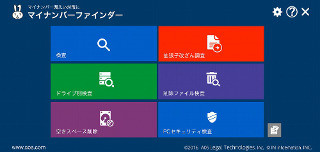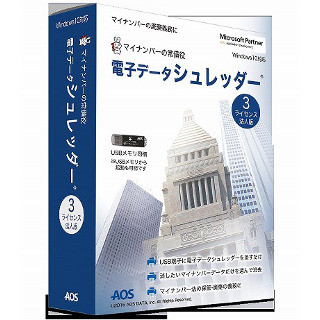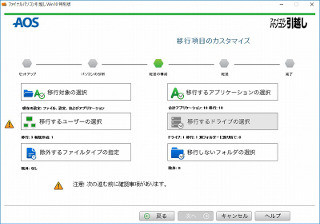バックアップの設定
基本的にデフォルトでも、AOS Cloudは自動的に最適なバックアップを行う。しかし、2点だけ変更しておきたい(ここで、テスト環境を変更した)。
ホーム画面から左にスワイプして、データ画面にする。
ここで、バックアップ項目を設定する。インストール時には(図6)、すべてを設定していなかった。容量が無制限となったので、すべてにチェックを入れる。次に、ホーム画面から[設定]をタップする。
ここからさらに[スケジュール]をタップする。
ここで設定したいのは[電源に接続されているときのみバックアップ]である。図13では、
- バッテリー残量が25%以下では、バックアップは行わない
- WiFi接続時のみ、バックアップ行う
となっている。これに電源接続時という条件を加えると、多くの場合、帰宅して充電中となるはずだ。さらに、自動バックアップの時刻も22時に設定した。バックアップの負荷もなく、もっとも影響が少ない時間帯に自動バックアップを行うことになる。本稿では、この設定を推奨したい。
また、ファイルの種類では、拡張子でバックアップの対象を選択できる。
デフォルトで問題ないと思うが、必要あれば設定してほしい。音楽以外にも動画や書類などが編集可能である。